Hanya dengan bermodalkan aplikasi KineMaster di perangkat Android kamu, kita dapat dengan mudah membuat sebuah video scribble. Untuk mendapatkan aplikasi KineMaster juga sangat mudah, kamu hanya perlu download gratis aplikasi ini di Play Store.
Kamudian, bagaimana membuat video scribble di KineMaster? Tenang saja, kamu hanya perlu mengikuti beberapa langkah mudah di bawah ini.
Tutorial
1. Buka aplikasi KineMaster di perangkat Android kamu, dan klik icon ‘+’ untuk mengedit video.
2. Pilih aspek rasio video sesuai dengan bentuk video kamu.
3. Klik ‘Media’.
Cari, dan pilih video yang ingin kamu edit.

4. Tentukan titik waktu durasi yang ingin diberi efek scribble, klik pada titik waktu durasi tersebut.
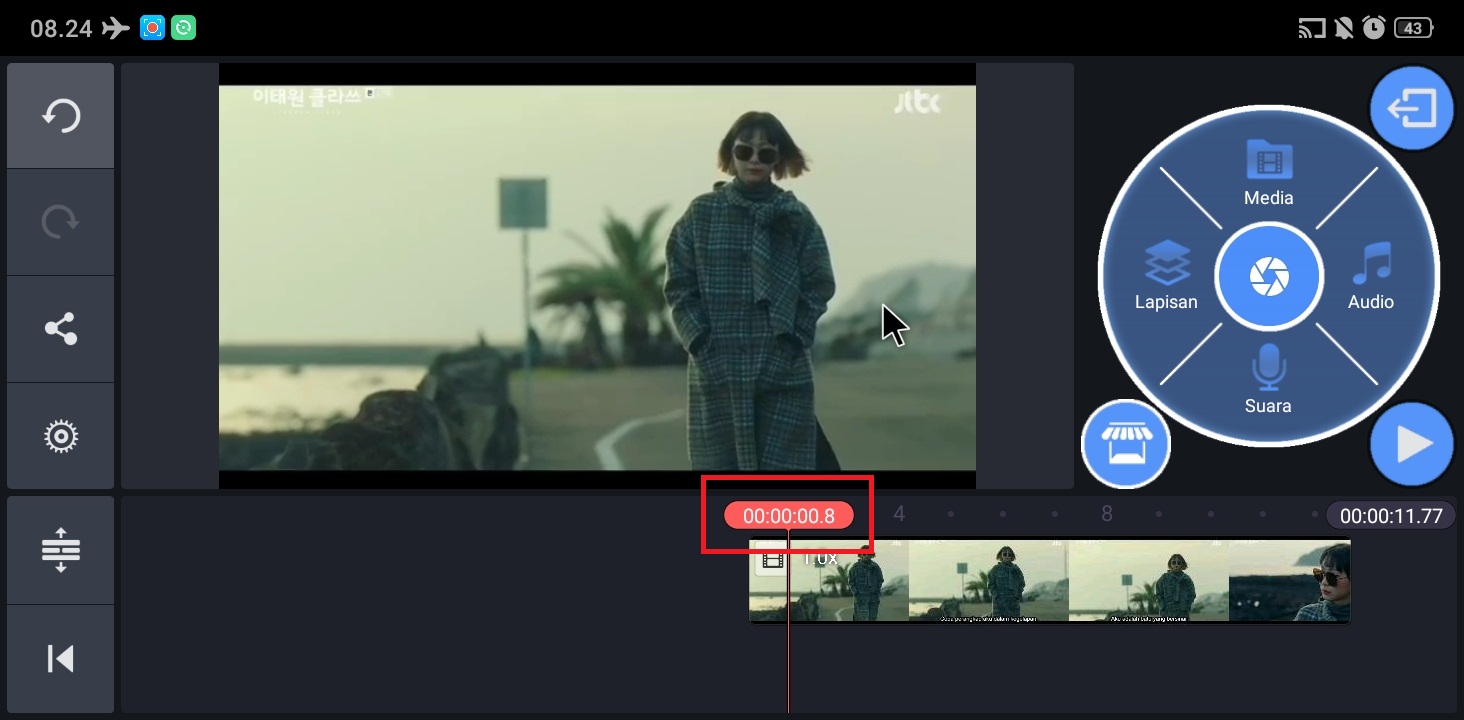
Ketika di-klik titik waktu durasi yang tadinya berwarna merah berubah menjadi ungu.
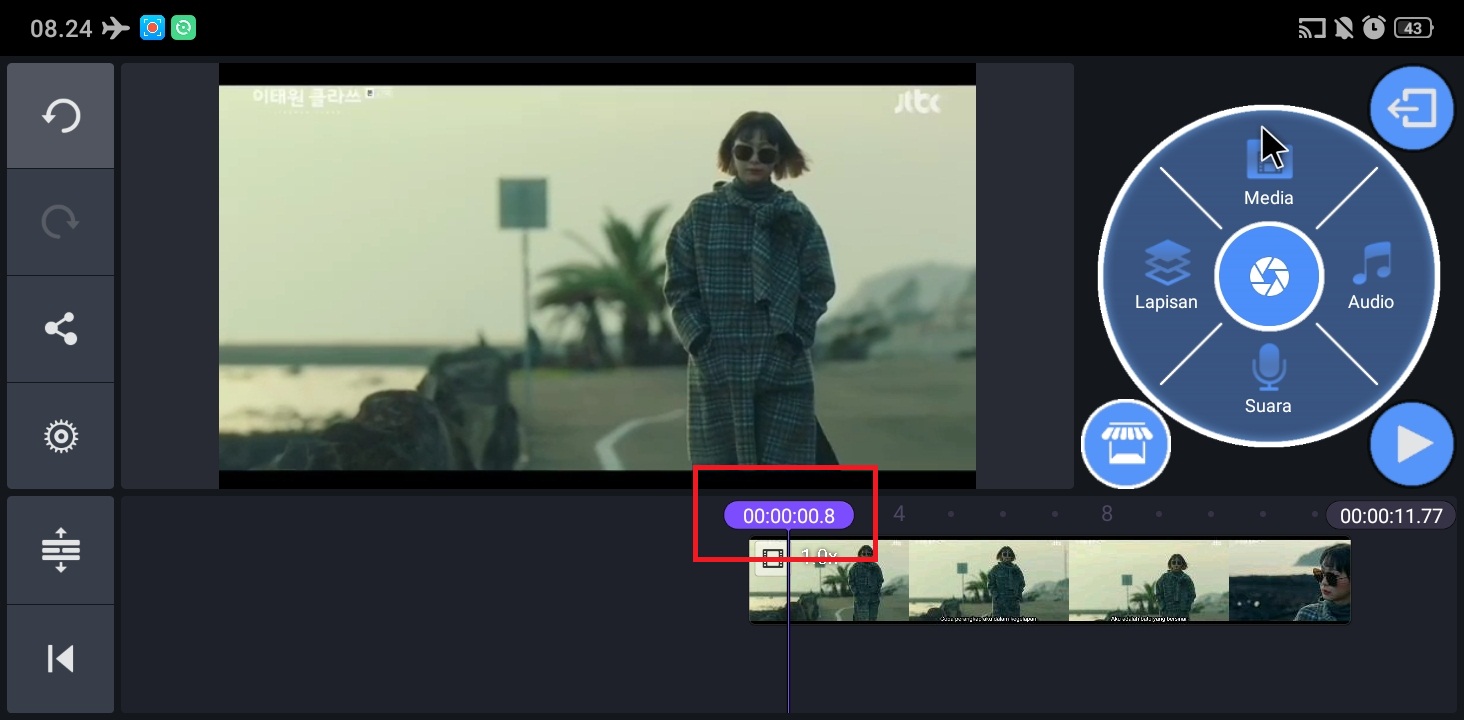
Lakukan hal yang sama di beberapa titik waktu durasi yang ingin kamu beri efek scribble.
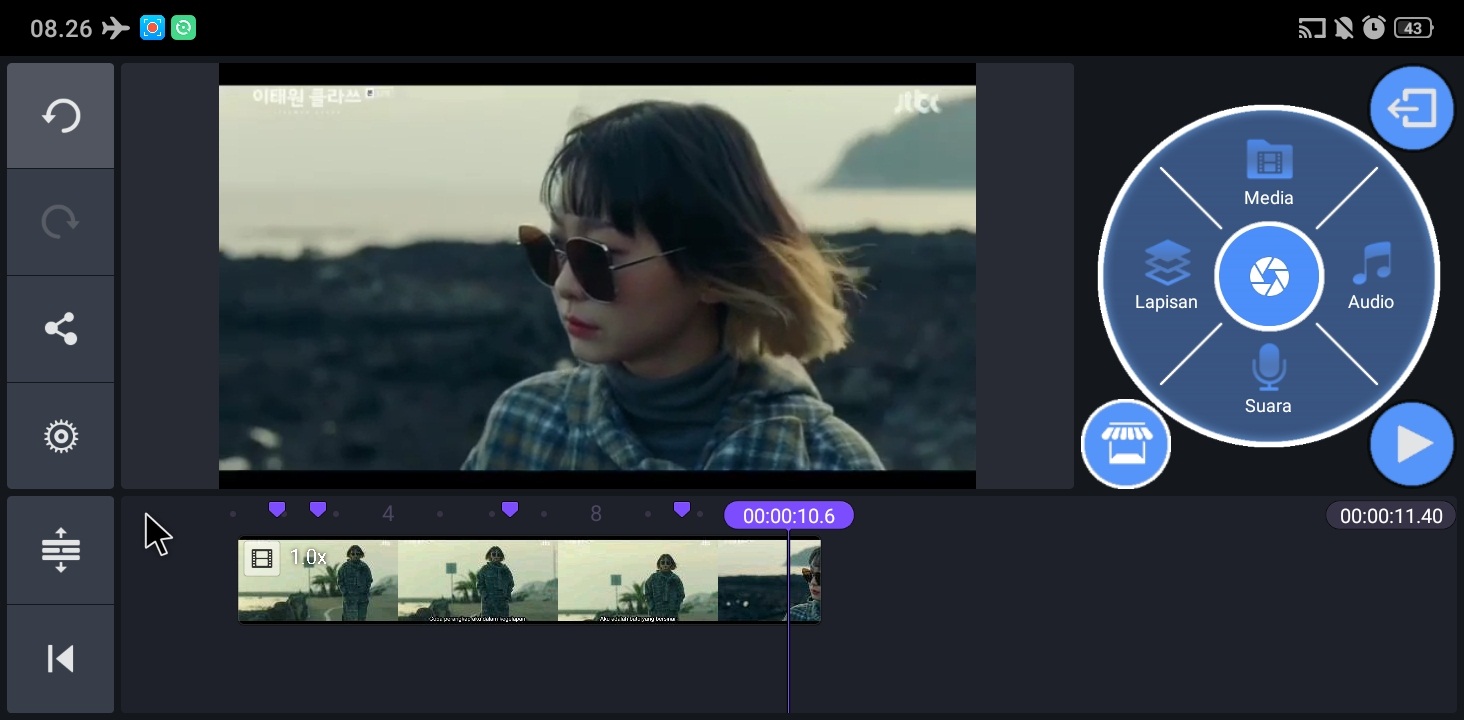
5. Untuk lebih mempermudah memberikan efek scribble di video, geser dua jari keluar untuk melebarkan tampilan video.
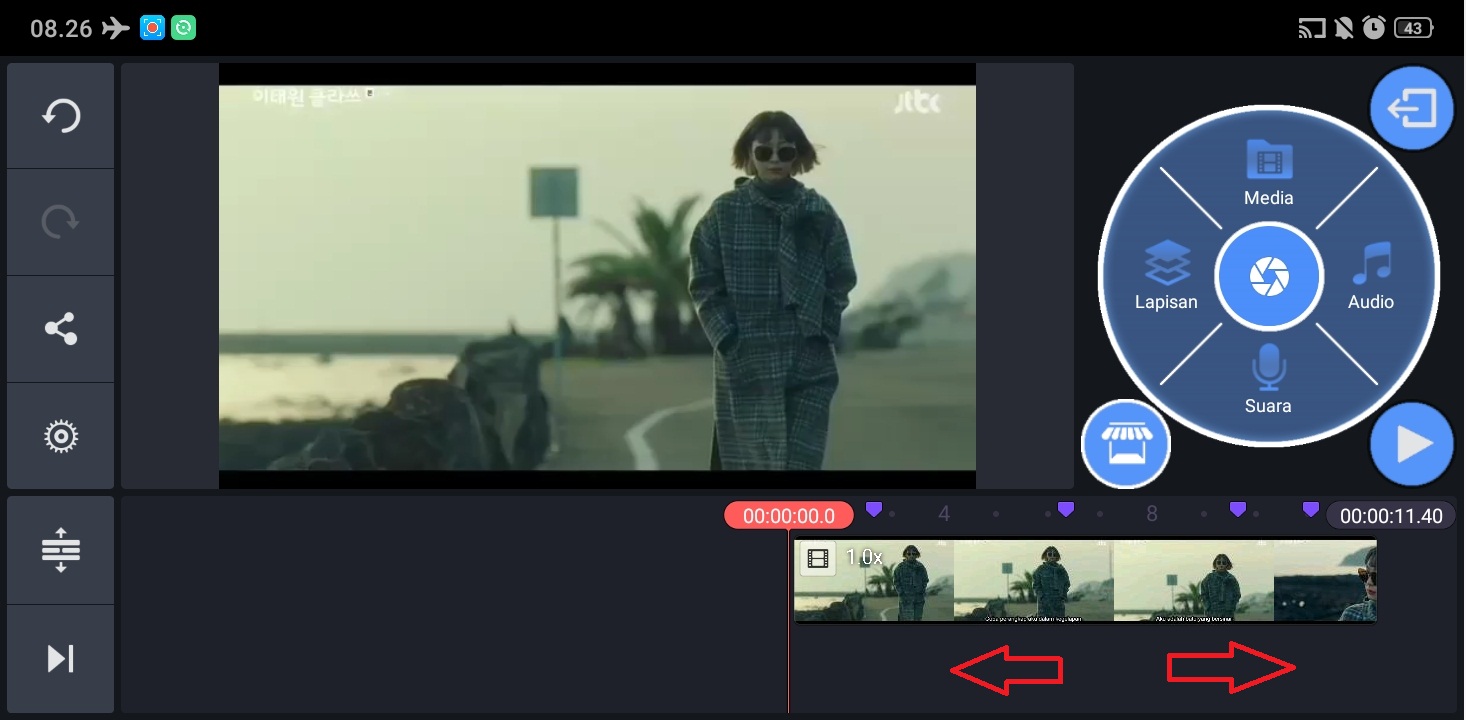
6. Untuk membuat efek scribble di video, pilih titik waktu durasi – klik ‘Lapisan’ – ‘Tulisan Tangan’.
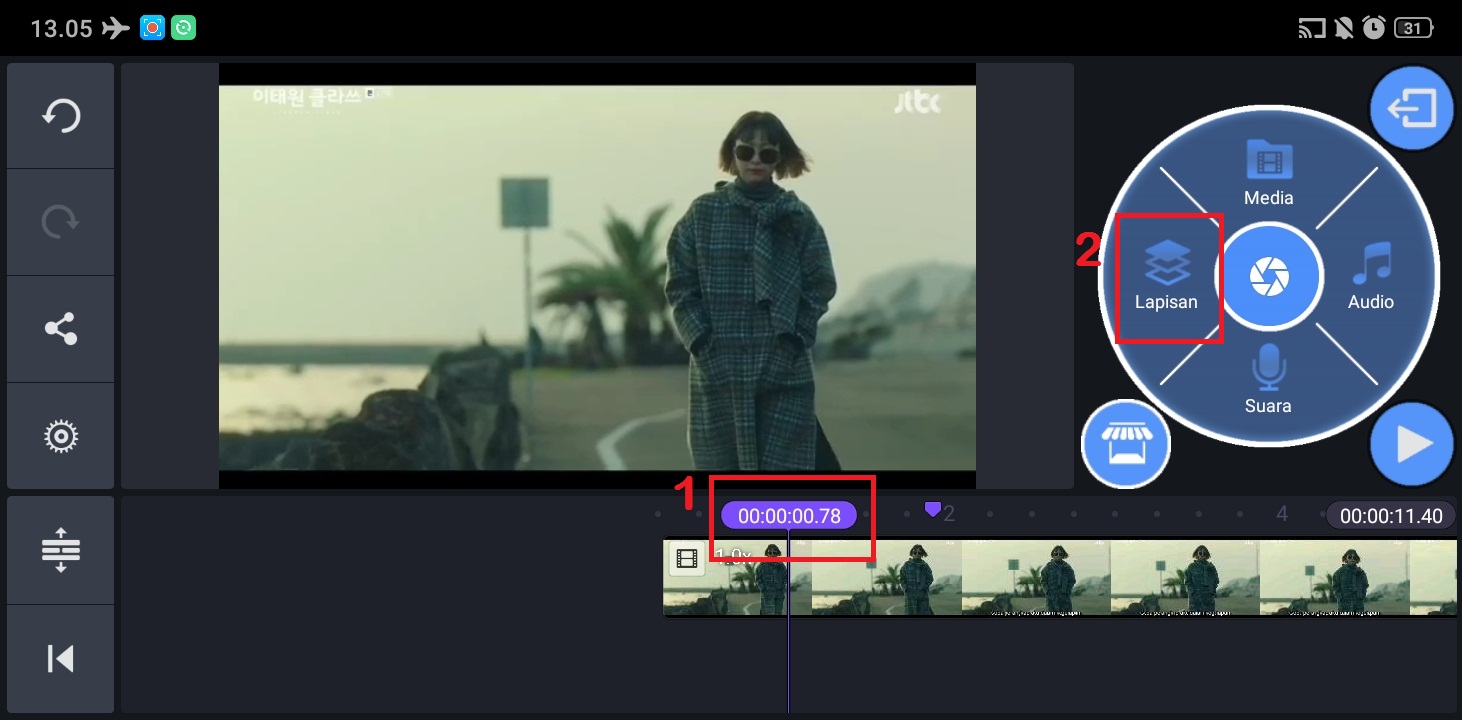
7. Klik ‘Kuas’, dan pilih pensil.
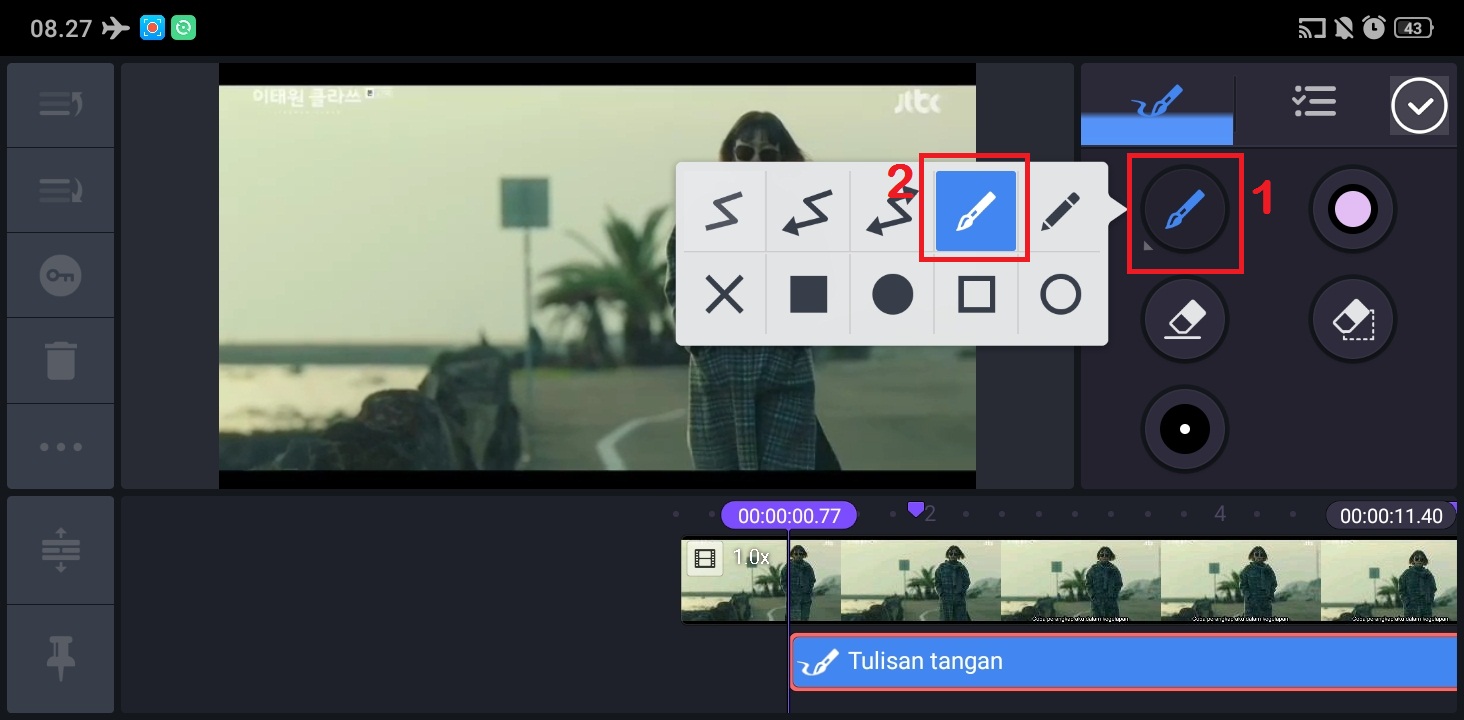
Klik ‘Warna’, dan pilih warna yang cerah.

Klik ‘Ukuran Kuas’, dan pilih ukuran yang agak besar.
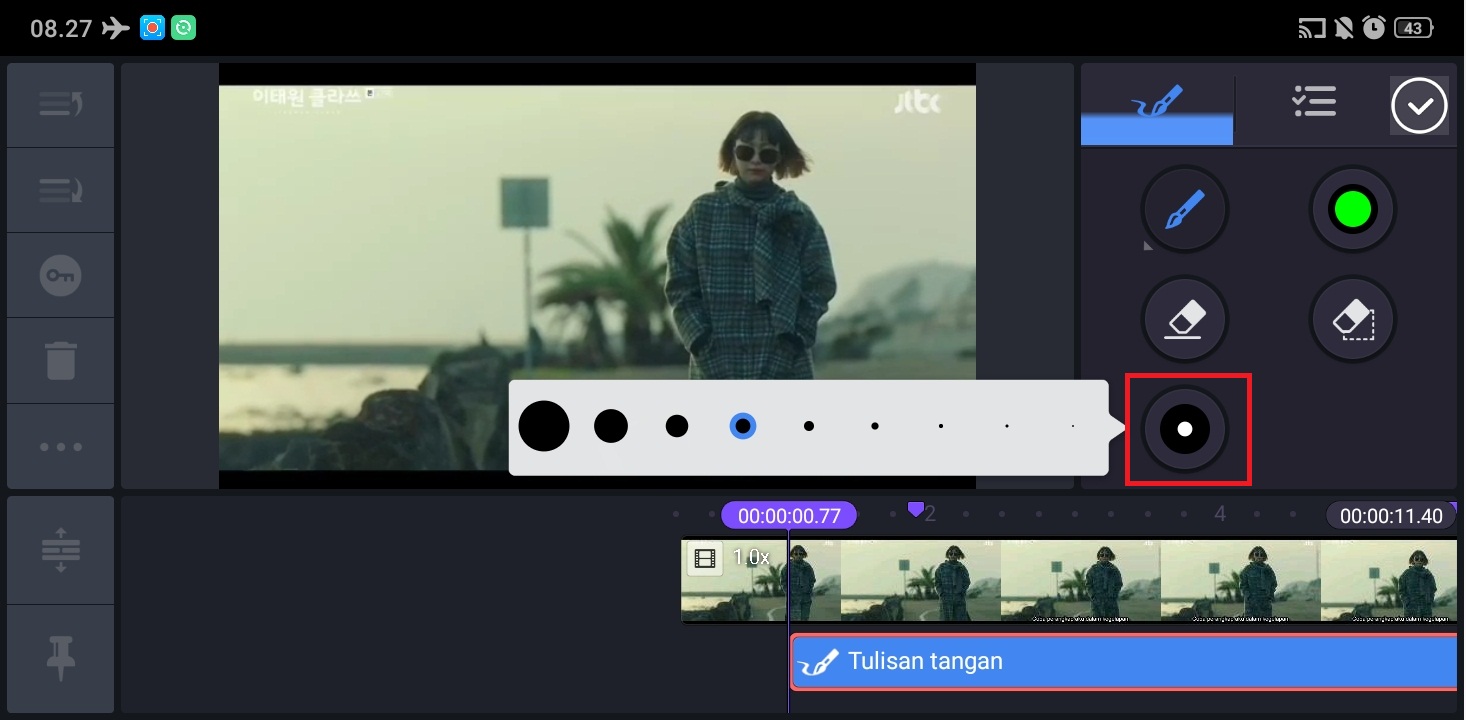
8. Gambar garis scribble sesuai dengan kebutuhan kamu.
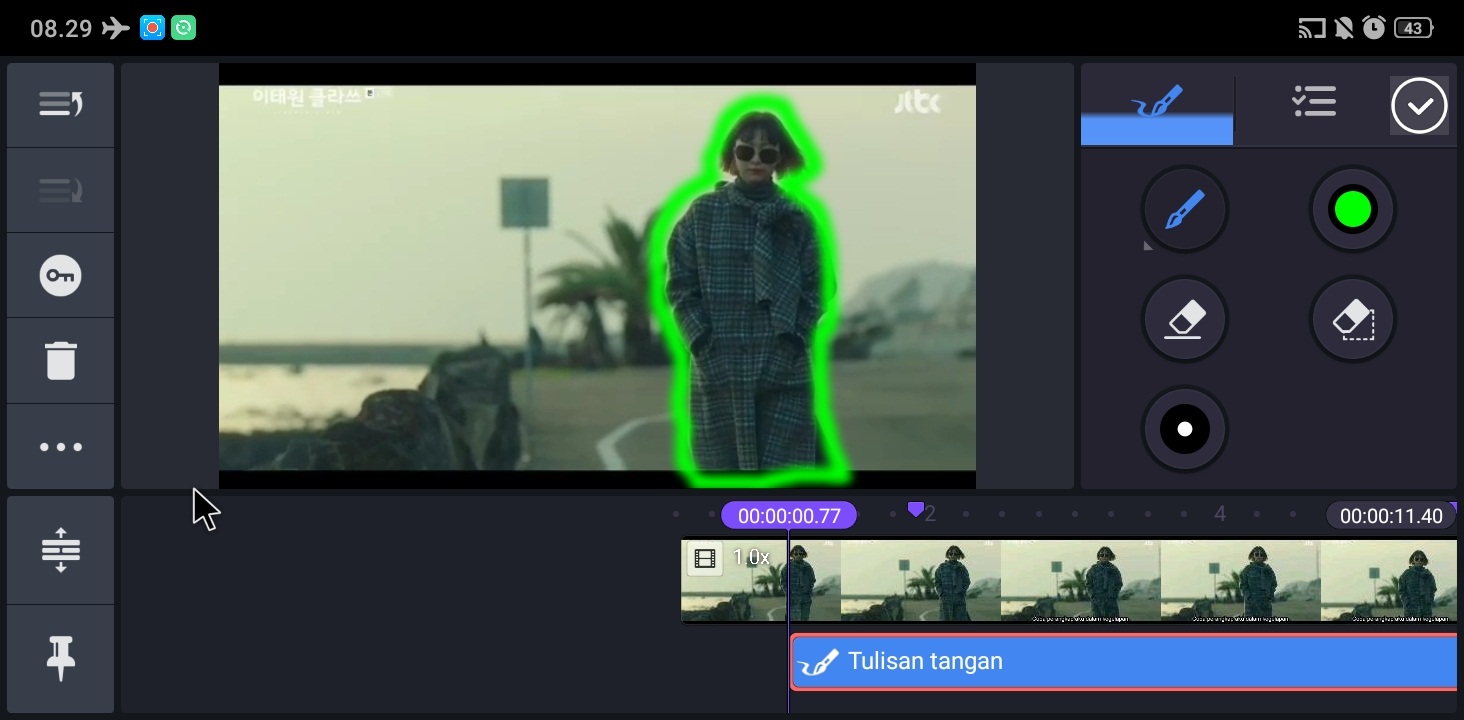
9. Tambahkan garis scribble di titik waktu durasi yang sama. Klik ‘Warna’, dan pilih warna putih.
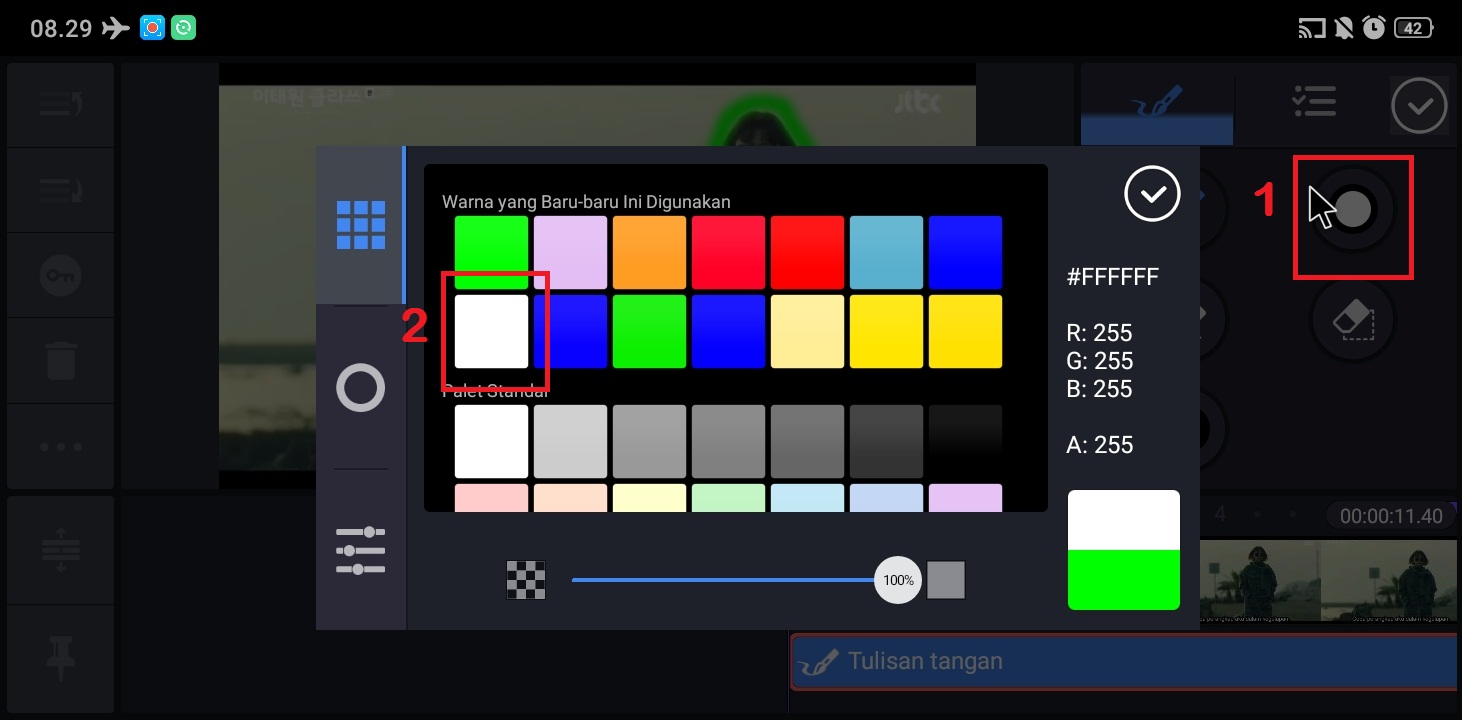
Klik ‘Ukuran Kuas’, dan pilih ukuran yang lebih kecil.
10. Gambar kembali garis scribble sesuai dengan kebutuhan kamu.
11. Potong efek scribble sesuai dengan gerakan video berubah. Tentukan letak waktu durasi video – pilih ‘Potong’.
Pilih ‘pangkas ke kanan playhead’.
12. Lakukan hal yang sama pada semua titik waktu durasi yang telah ditandai. Bila telah selesai klik tanda share untuk membagikan video ke social media atau YouTube.
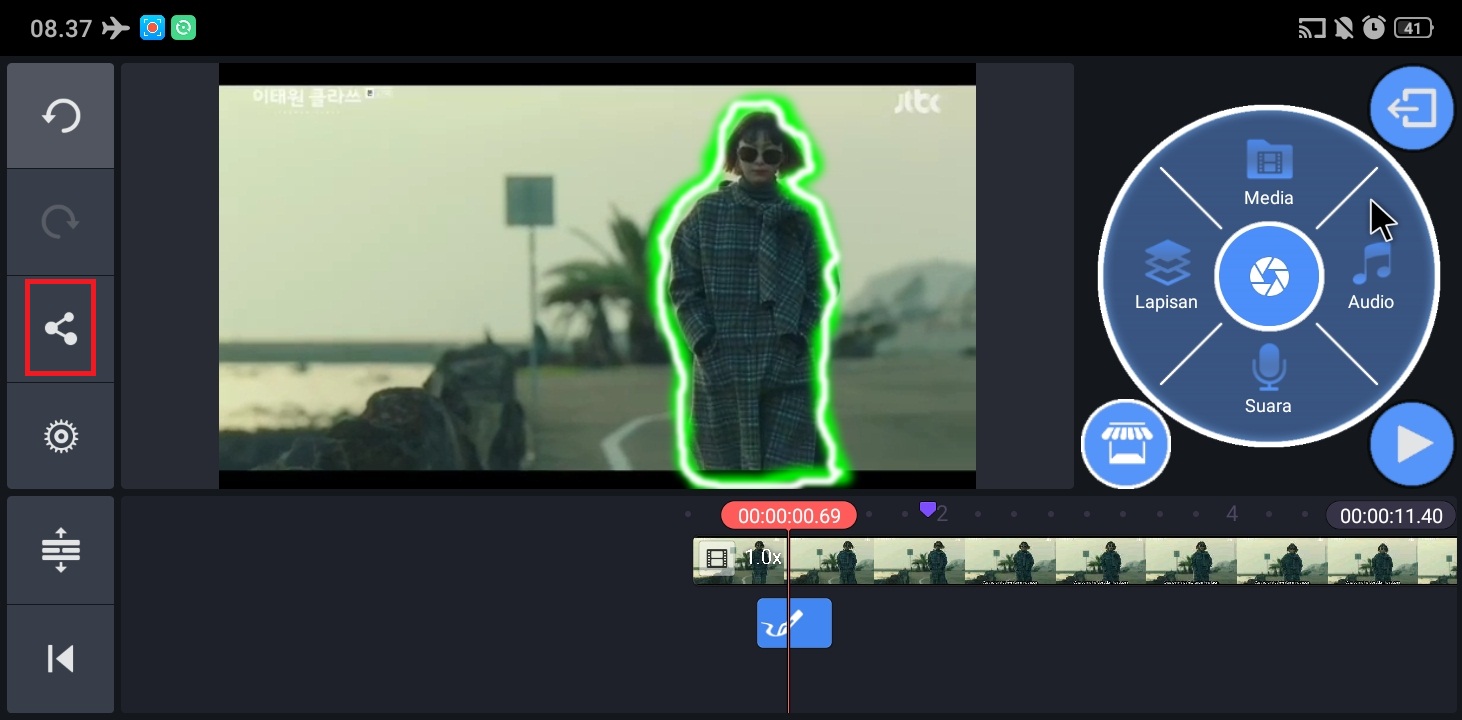
13. Tampilan lainnya dari video. Menarik sekali bukan?.
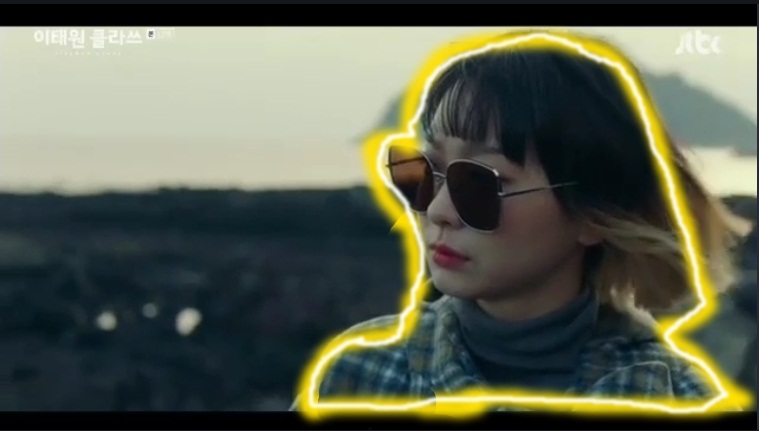
Demikian penjelasan dari tutorial ‘Cara Membuat Video Scribble di KineMaster Android’. Selamat mencoba.














